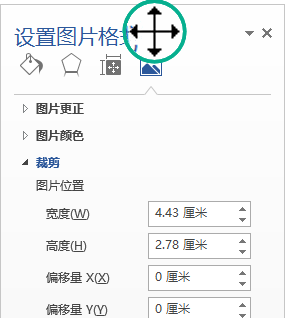在 Word 、 Excel 和 PowerPoint 中, 任务窗格 是一个将自身附加到你正在使用的应用窗口边缘的窗口。 “ 设置图片格式 ”窗格就是一个示例:
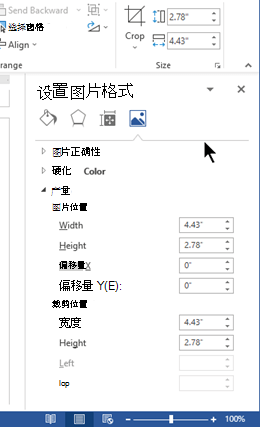
调整任务窗格大小
可以通过将鼠标指向窗格的内边距,直到指针变为双向箭头,然后单击并拖动以调整大小,从而扩大或缩小窗格。
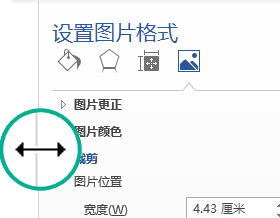
停靠或取消停靠任务窗格
默认情况下,任务窗格“停靠”到应用窗口的侧边缘。
可以取消停靠窗格,并将其设置为自由浮动窗口,可以将其放置在屏幕上的任意位置:
-
在窗格的标题栏上,单击
指针变为四向箭头。
-
单击并拖动以将窗格移动到所需位置。
-
当窗口位置令人满意时松开鼠标。
关闭窗格时, Office 会记住其最后一个大小和位置,并且下次以相同的大小和位置打开窗格时。
重新停靠任务窗格
若要重新停靠浮动任务窗格,只需将其拖动到屏幕的右边缘即可。 窗格将返回到其默认停靠位置。